接下来的几部分介绍了最好做法,将有助于避免打开图形时出现错误。
禁止缩放
如果使用的是三维图形,请将三维测量图形插入到此文件中。您必须确保测量单位不会意外地缩放为其他单位。例如,如果您的图形使用英制单位,它可能会意外地缩放为公制单位。要禁止缩放,请将 INSUNITS 值设定为 0。
使用参照可以减小图形大小
直接从点文件创建曲面而非将点作为几何空间点导入。此做法可以避免占用系统内存以保持点数据标签实时更新。创建该曲面的数据快捷方式,而不是在与曲面相同的图形中开始设计。此做法将极大地减小活动图形的大小。
为对象应用有意义的名称
采用可应用有用名称以区分对象的命名规则。由于您公司中可能有多个人使用您的图形,因此请务必使用一致且有意义的名称。
使用最少对象样式
为了能够最有效地进行处理,请使用具有很少或不具有显示元素的样式。最少显示样式可使绘制更加快速,并且尤其与大型对象(例如曲面、点编组和道路)相关。
最少显示样式在概念设计中、项目的早期阶段、您希望抑制曲面或其他大型对象的显示时非常有用。它们还可以应用于其他对象,这取决于图形的性质。对象(例如曲面和道路)的最少样式应在二维和三维显示模式中配置以便有效使用。
设计道路时,用户可以通过确保每个部件的造型样式被定义为无填充,或至少一个固体填充而非填充图案来创建更有效的部件。图 2 显示了“造型样式”对话框,用户可以在其中定义部件造型样式。
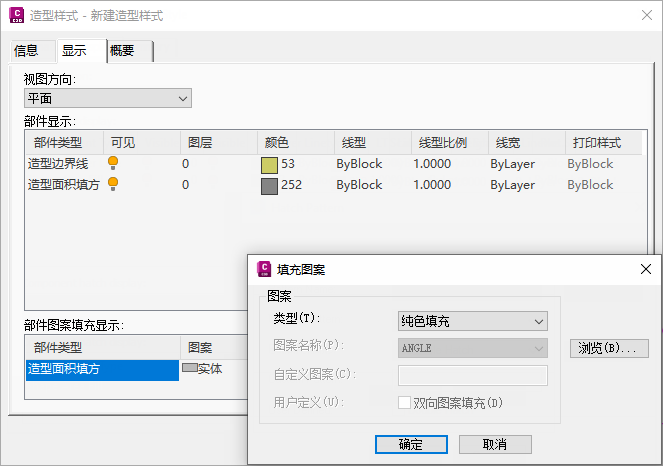
图 2:编辑部件造型样式
关闭标签
如对象样式一样,您可以设计单独的标签样式以用于不同的项目阶段,或面向不同的读者。例如,空的“无标签”样式对于路线、纵断面图和具有标签集的其他对象尤其有用。通过应用此样式,您可以关闭对象的所有标签。您可以关闭标签以减少某些设计阶段的混乱和绘制时间。
若要关闭要素的所有标签,请:
- 在“工具空间”“设定”选项卡上的要素节点上单击鼠标右键。
- 然后单击“编辑标签样式默认值”。
- 在“编辑标签样式默认值”对话框中,将标签可见性设定为假,如图 3 中所示。
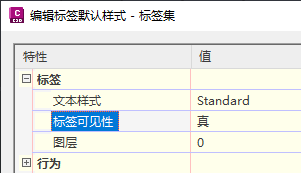
图 3:关闭要素的标签可见性
如果您希望创建仅具有基本数据的标签设计并且可以快速绘制,请简化所有文字和图形元素,包括旋转、边界和调整文本朝向的使用。另一个有用的方法是将样式保留在原位置,但是暂时使用标签样式生成器编辑该样式以关闭标签可见性,如图 4 中所示。
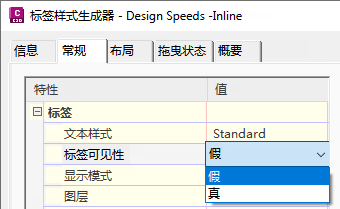
图 4:关闭标签可见性
使用图层管理显示
为了能够进行较快处理,请冻结或关闭包含对象的图形图层。默认情况下,设计对象及其标签被划分在多个图层中。例如,路线、纵断面以及其他道路设计对象分散在多个图层(以 C-ROAD 开头的所有图层)中,如图 5 中所示。如果您将道路设计对象合并到较少的图层上,则打开或关闭它们将更加容易。
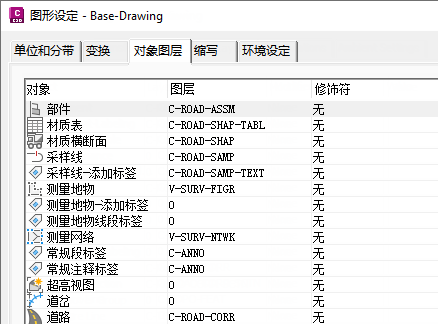
图 5:C-ROAD 图层
从头开始
英国和爱尔兰的一位 Autodesk Civil 3D 应用工程师 Jack Strongitharm,已为本部分提供了一些好的观念。请参见 Jack 位于 http://fromthegroundup.typepad.com/from_the_ground_up/ 的博客,以获得更多提示和技巧信息